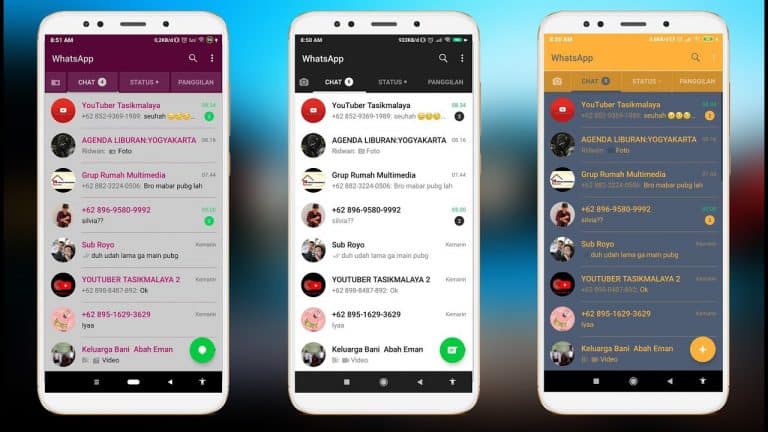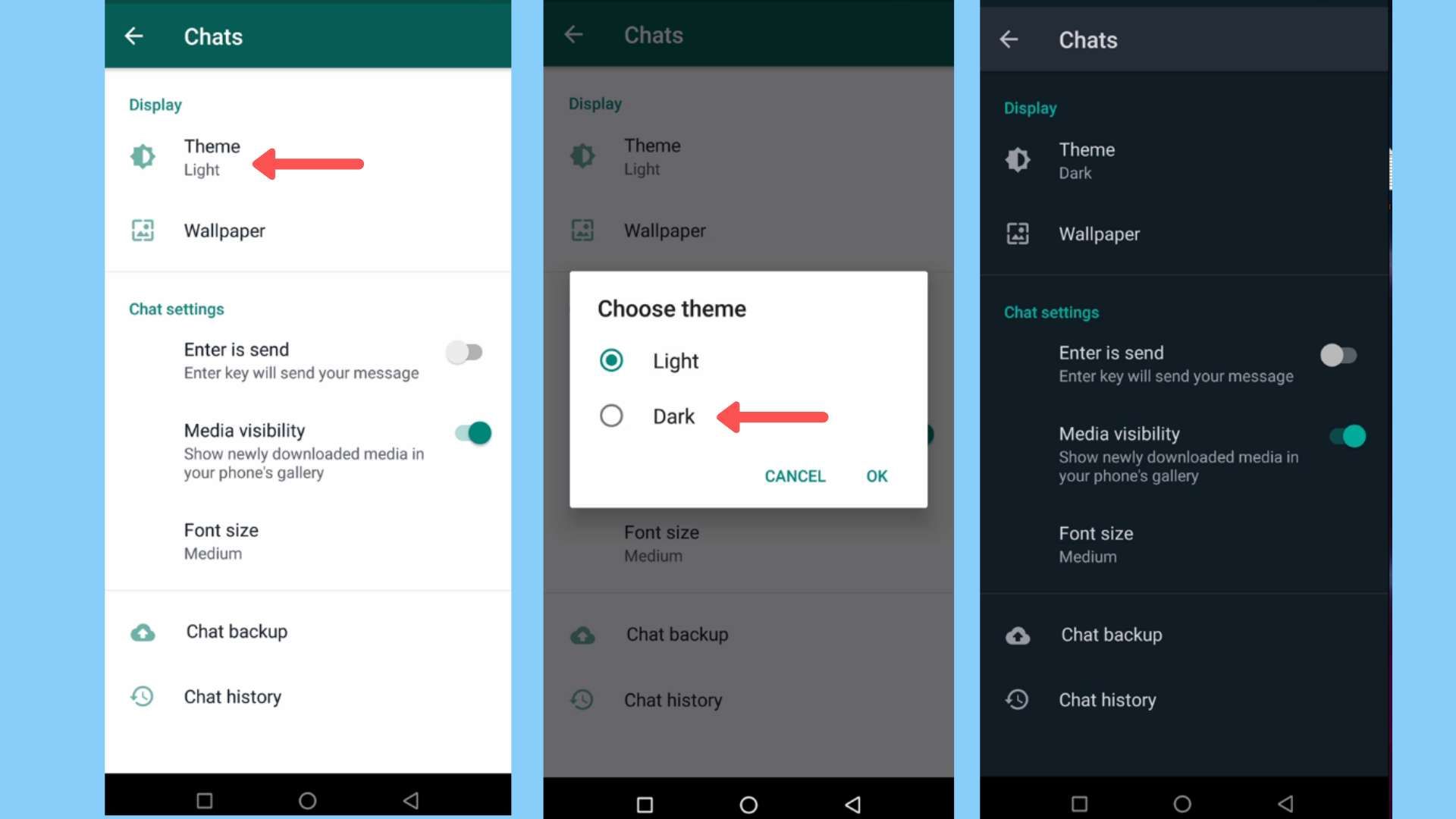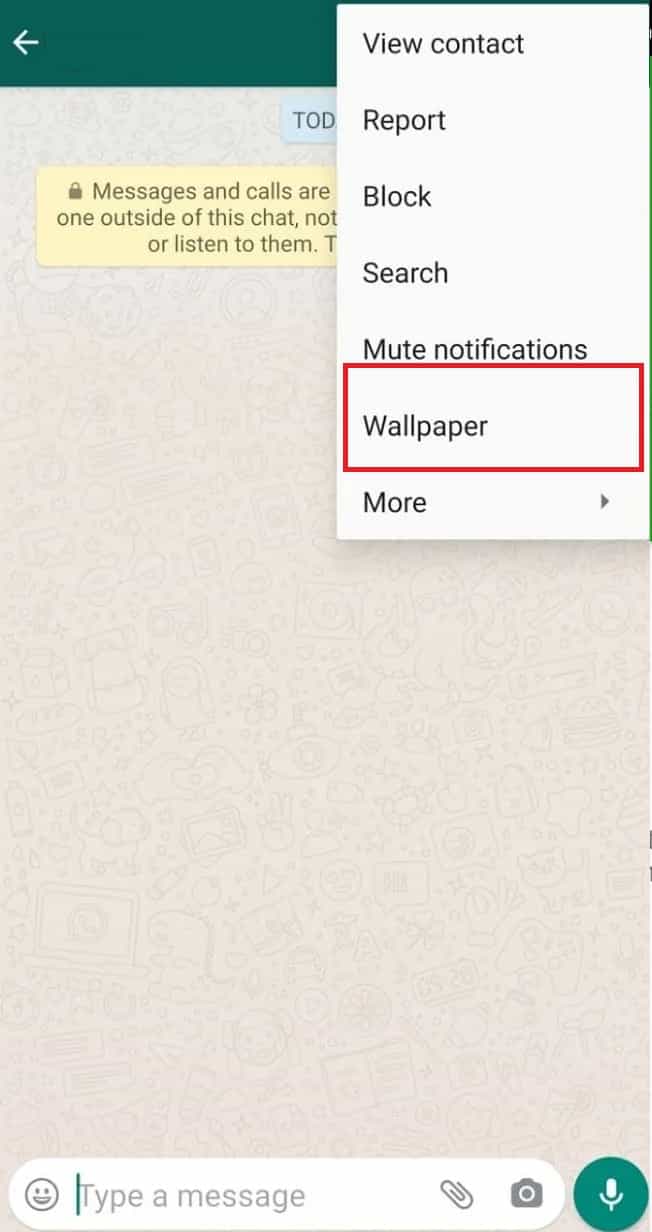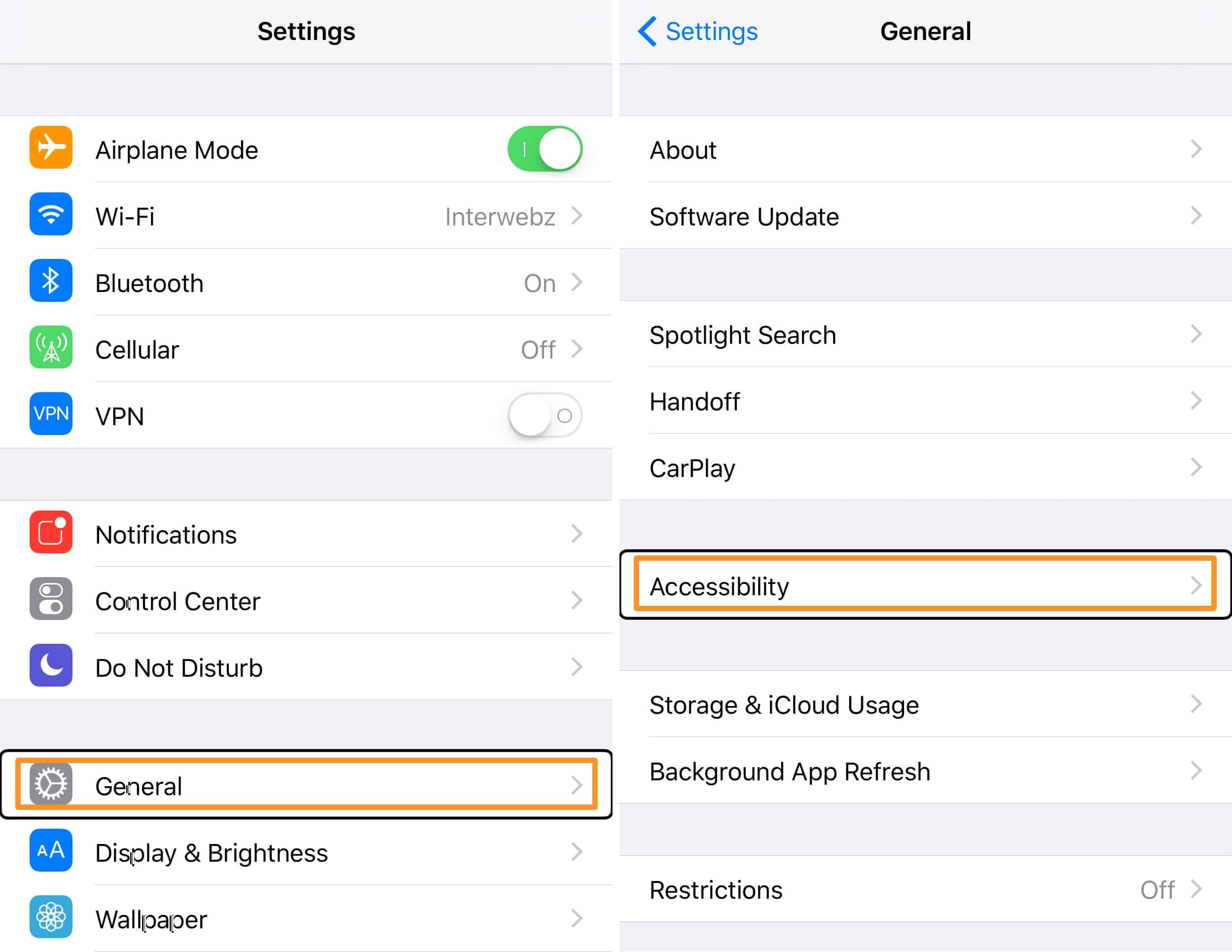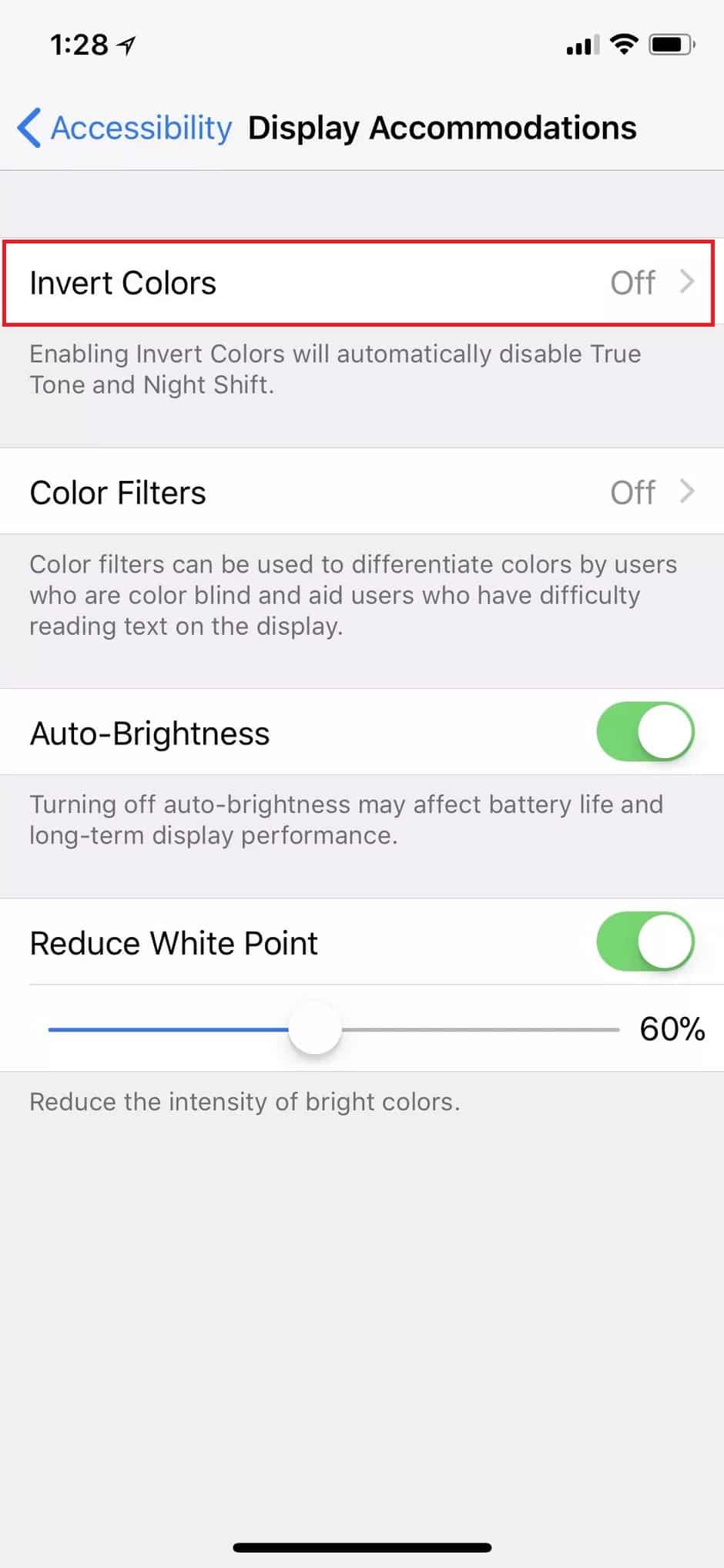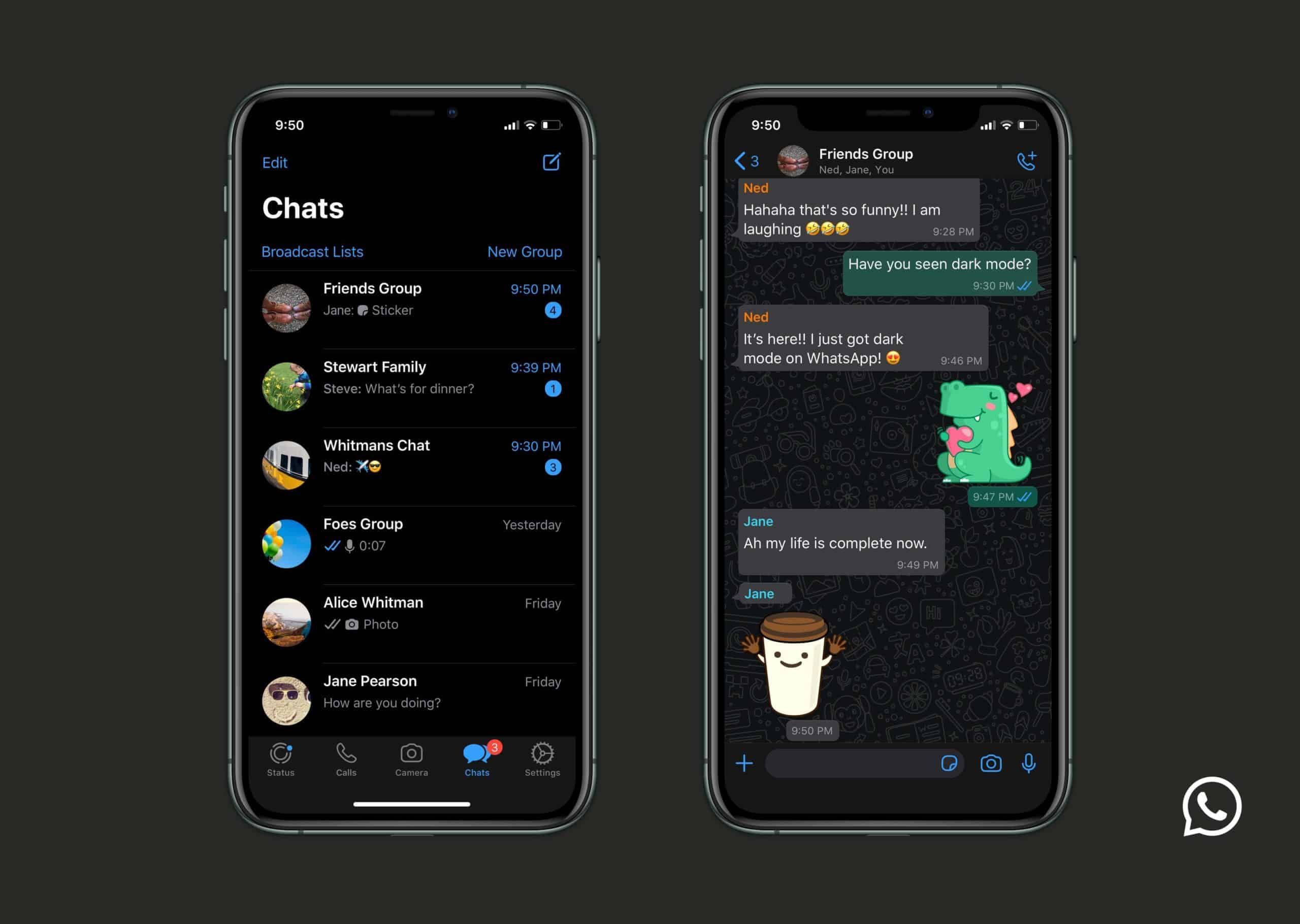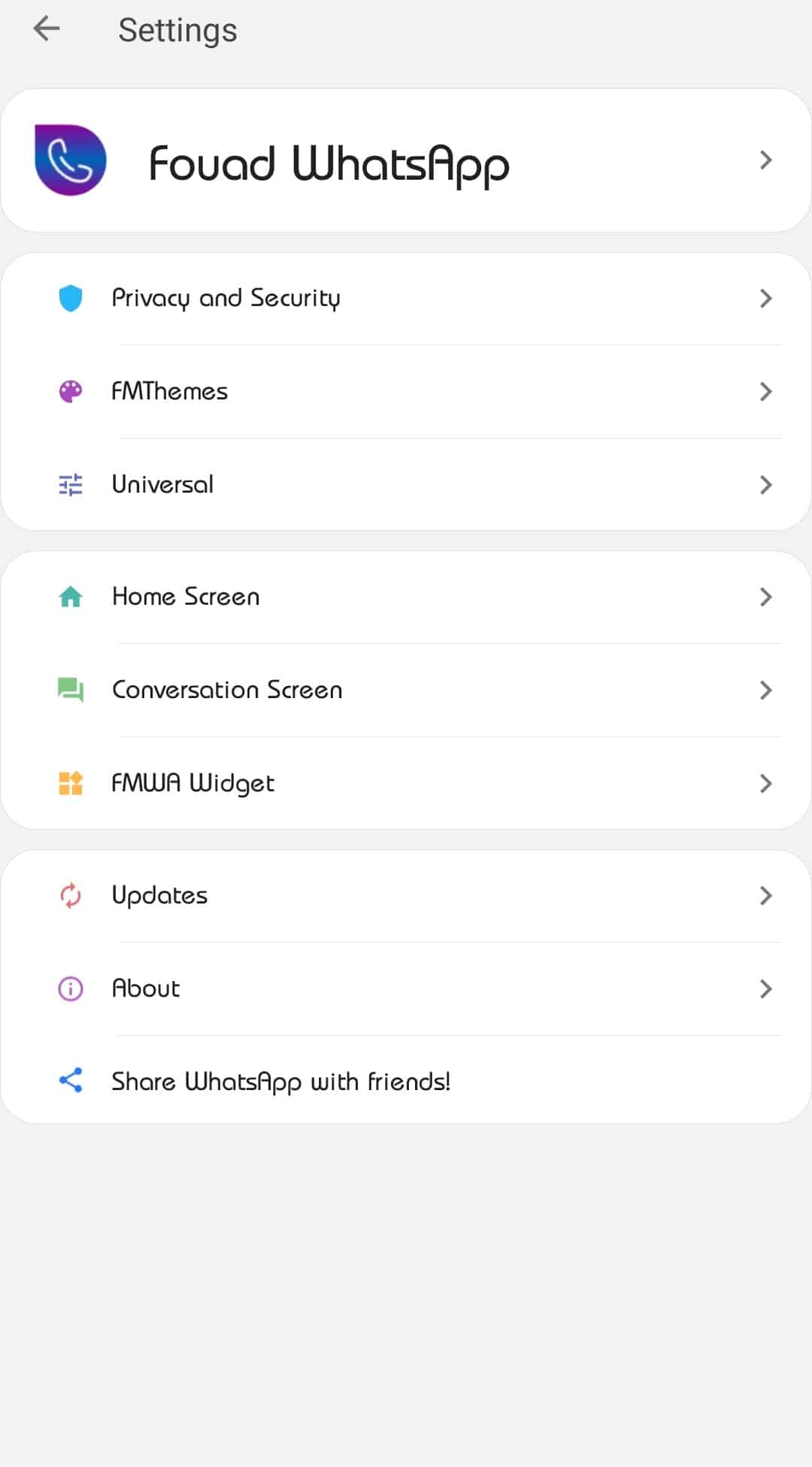Sejak beberapa tahun terakhir, WhatsApp atau yang sering disebut dengan WA menjadi aplikasi messenger yang paling banyak digunakan. Namun, sayangnya tampilan WA yang itu-itu saja sering membuat para pengguna merasa cepat bosan.
Jika Anda juga merasakannya, tidak usah ambil pusing dan juga tidak perlu berganti aplikasi messenger utama. Ada beberapa cara mengganti tema WA tanpa aplikasi yang mungkin bisa menjadi solusi dari permasalah yang dihadapi. Untuk itu, simak informasi yang ada di bawah ini.
Cara Mengganti Tema WA Tanpa Aplikasi di Android dan iPhone
Cara untuk mengganti tema di aplikasi WhatsApp ini sebenarnya tidak terlalu sulit. Walaupun begitu, Anda tetap harus mengikuti penjelasan yang akan diberikan nantinya agar tidak ada kesalahan. Langsung saja, berikut ini beberapa metode yang perlu untuk disimak.
1. Mengganti Tema WA di Android Secara Langsung
Jika Anda sadar, sebenarnya tema WA di Android secara langsung. Jika dulunya tema di WA hanya berwarna hijau original saja, kini sudah ada fitur bernama Dark Mode atau mode gelap yang bisa digunakan. Nah, berikut cara mengganti tema WA di Android secara langsung.
- Langkah pertama, pastikan terlebih dahulu jika aplikasi WA yang Anda gunakan sudah diupdate ke versi yang paling baru. Hal ini karena fitur Dark Mode hanya tersedia pada aplikasi WhatsApp versi terbaru saja.
- Apabila sudah dipastikan, langsung saja buka aplikasi WhatsApp yang sudah terinstal di ponsel Android Anda.
- Setelah itu tap pada menu pengaturan WhatsApp. Menu tersebut memiliki ikon titik tiga yang terletak di bagian kanan atas aplikasi.
- Nantinya akan muncul beberapa menu lanjutan, dan Anda perlu memilih menu setelan.
- Kemudian tap pada menu Chat.
- Nah, di dalam menu Chat ini, Anda akan melihat opsi Tema atau Themes. Namun jika Anda tidak menemukan opsi Tema, maka dapat dipastikan bahwa versi dari aplikasi WhatsApp sudah kadaluarsa dan perlu diupdate ke versi terbaru lebih dulu.
- Langkah selanjutnya tap pada opsi Tema, dan Anda dapat memilih salah satu dari tema yang disediakan, yakni antara Gelap dan Terang.
- Jika saat ini kondisi WA Anda menggunakan mode terang, maka pilih opsi Gelap untuk mengubahnya. Ini juga berlaku untuk sebaliknya.
- Jika sudah berhasil mengubah tampilan tema WhatsApp, tentunya akan terasa kurang jika Anda tidak mengganti Wallpaper-nya kan?
- Oleh sebab itu, Anda harus download gambar yang nantinya akan dijadikan sebagai Wallpaper di aplikasi WA.
- Kemudian buka aplikasi WhatsApp Anda dan tap pada salah satu room chat yang ada.
- Ketika sudah berada di dalam room chat, tap pada tombol dengan ikon tiga titik yang ada di bagian kanan atas.
- Lalu pilih opsi Wallpaper, dengan tap pada opsi tersebut.
- Carilah gambar yang tadi sudah Anda download untuk dijadikan sebagai Wallpaper WA.
- Pilih dan tap pada tombol OK jika gambar sudah ditemukan.
Dengan metode yang satu ini, maka tampilan tema dan juga wallpaper pada aplikasi WhatsApp Anda akan berubah. Tetapi sayangnya tema yang tersedia hanyalah Dark Mode atau mode gelap. Jadi, Anda hanya bisa menuangkan kreativitas dengan menggunakan wallpaper yang cocok.
2. Mengganti Tema WA di iPhone Tanpa Aplikasi
Sama halnya seperti aplikasi WhatsApp di Android, Anda juga dapat menemukan tema gelap atau Dark Mode di WA iPhone. Untuk cara mengaktifkan mode tersebut, sebenarnya juga cukup mudah. Jika masih bingung, maka Anda bisa mengikut penjelasan berikut ini.
- Hal pertama yang perlu Anda lakukan, yakni memastikan terlebih dahulu bahwa WhatsApp yang ada di iPhone Anda sudah update ke versi terbaru. Karena mode gelap ini hanya belum tersedia untuk WhatsApp versi lama.
- Apabila sudah, langsung saja buka aplikasi Settings yang ada pada iPhone.
- Kemudian buka menu General dan pilih menu Accessibility.
- Di dalam menu Accessibility ini, Anda akan menemukan beberapa opsi lanjutan yang dapat dipilih.
- Nah, Anda perlu memilih opsi Display Accommodations.
- Selanjutnya, tap pada opsi Invert Colors yang berfungsi untuk mengganti warna ke dalam mode invert.
- Setelah itu, perhatikan pada fitur Smart Invert. Anda dapat menggeser toggle ke arah kanan untuk mengaktifkan fitur tersebut.
- Apabila sudah, kembali ke menu utama dan cobalah untuk membuka aplikasi WhatsApp di iPhone Anda. Jika cara ini berhasil, maka tampilan pada aplikasi tersebut akan berubah menjadi dark mode atau tema gelap.
- Akan tetapi jika belum berhasil, maka coba untuk mengecek lagi versi aplikasi WhatsApp yang Anda gunakan saat ini. Kemungkinan kegagalan tersebut dikarenakan versi WhatsApp yang sudah kadaluarsa dan belum menyediakan mode gelap.
Sama seperti pada smartphone Android, cara mengganti tema WA untuk iPhone di atas hanya berlaku untuk tema dark mode saja. Ini berarti hanya ada dua pilihan tema yang dapat dapat dipilih, yakni mode gelap dan mode terang.
3. Mengganti Tema WA Android Menggunakan GBWhatsApp
Sebenarnya masih ada cara untuk mengganti tema WA di Android yang bisa dilakukan, yakni dengan menggunakan aplikasi yang bernama GBWhatsApp. Namun cara ini tidak dianjurkan, karena GBWhatsApp sendiri adalah sebuah aplikasi mod untuk WA. Tapi jika Anda tidak masalah, berikut ini caranya.
- Tahap yang pertama, download aplikasi GBWhatsApp. GBWhatsApp ini tidak tersedia di Google Play Store, namun bisa didownload melalui berbagai situs di internet secara gratis.
- Jika GBWhatsApp berhasil didownload, jangan langsung memasang aplikasi tersebut di ponsel Android yang Anda gunakan.
- Sebelumnya, Anda harus menghapus aplikasi WA asli atau original yang masih terpasang.
- Apabila sudah, baru install aplikasi GBWhatsApp tersebut.
- Jika aplikasi sudah diinstall, langsung saja buka aplikasi GBWhatsApp
- Kemudian buka menu settings dengan tap pada ikon tiga titik pada bagian kanan atas.
- Selanjutnya pilih opsi Fouad MODS.
- Nah, untuk memilih tema yang akan gunakan, maka tap pada menu FMThemes.
- Pada tahapan ini, Anda dapat memilih salah satu tema yang diinginkan.
- Jika menemukan tema yang dirasa cocok, maka tap pada tombol Install pada tema yang telah dipilih tersebut.
- Tunggu saja hingga proses download tema selesai.
Tahukan Anda, Jika GB WhatsApp merupakan aplikasi WA Mod yang mampu memberikan banyak fitur tambahan termasuk dengan tampilan atau tema. Namun Anda perlu berhati-hati karena ini adalah aplikasi modifikasi, yang dapat mengancam akun WA yang dimiliki.
Beberapa cara mengganti tema WA seperti yang telah dijelaskan di atas, akan membuat penggunaan WhatsApp tidak akan terasa membosankan lagi. Anda hanya perlu memilih salah satu cara di atas, yang dirasa sesuai dengan keinginan dan juga kebutuhan.
Lihat Juga :